
- •2. Блок ввода-вывода.
- •3. Логический блок.
- •4 . Блоки начала и конца блок-схем
- •5.Соединительные блоки
- •Однострочный if.
- •Блочный if.
- •Как назначить макрос кнопке размещенной на рабочем месте так, чтобы щелчок на этой кнопке заставлял выполнить нужный макрос?
- •Создание собственного кода программы.
- •Первая программа на vba. Воспользуемся третьим сценарием. По пунктам запишем наши действия.
- •Как запустить нашу программу из редактора vbа на выполнение?
- •Как из окна редактора попасть на рабочий лист?
- •Где хранятся программы?
- •Циклические алгоритмы.
- •Рассмотрим циклы for … next
- •Найти произведение целых чисел от к до м с шагом 2
- •Циклы с условием do … loop
- •Продолжение знакомства с редактором vba
- •Модули и процедуры.
- •Процедура – подпрограмма
- •Процедура – функция
- •Создание процедур-подпрограмм..
- •Процедура подпрограммы.
- •Как вызвать процедуры из других программ?
- •Передача аргументов в подпрограммы(по ссылке и по значению). Способ1 -Передача по ссылке.
- •Способ2.-Передача по значению.
- •Необязательные параметры в подпрограммах.
- •Процедура функция.
- •Объявления переменных и их области видимости
- •Объявление переменных.
- •Область видимости переменной
- •2) Переменная уровня модуля ( уровня контейнера )
- •Работаем с приложением Excel и его объектами.
- •Объектная модель Excel.
- •Объект Application( приложение в целом).
- •Объект Workbook(рабочая книга)
- •Основные методы объекта workbook
- •Объект Worksheet (Рабочий лист).
- •Основные методы объекта worksheet.
- •Основные свойства рабочих листов
- •Объект Range (диапазон)
- •Основные свойства объекта Range
- •7) Font - шрифт
- •Циклы вида With … Еnd With.
- •Пример.
- •Основные методы объекта Range
- •С объектом Selection можно работать точно так, как с объектом Range: те же свойства и те же методы.
- •Функция Format()
- •Еще раз о функциях val, inputbox Функция Val()
- •Функция InputBox().
- •Задача: проверка на «пустоту».
- •Отладка программ (debugging) Виды ошибок:
- •1)Синтаксические;
- •2)Во время выполнения программы;
- •3)Логические.
- •Точки останова(breakpoints).
- •Пошаговое выполнение программы.
- •Работа со справкой.
- •Окно отладки (Immediate).
- •Окно контрольных значений
- •Массивы
- •Нединамические массивы.
- •Динамические массивы.
- •Ввод, вывод одномерных массивов.
- •Введение массива с помощью функции InputBox (ввод «вручную»).
- •2)Введение массива с помощью генератора случайных чисел
- •Вывод массива.
- •1)Вывод массива в окно отладки
- •2)Вывод массива на рабочий лист
- •3)Вывод массива в окно сообщений
- •Пример1. Найти максимальный элемент в массиве
- •Пример2. Сортировка (упорядочивание) одномерного массива.
- •Двумерные массивы (таблицы или матрицы).
- •Ввод /вывод двумерного массива.
- •1)Ввод с помощью функции Input Box (ввод вручную)
- •2)Ввод с помощью генератора случайных чисел
- •Особенности ввода-вывода двумерных массивов на рабочий лист при работе с vba (excel)
- •Ввод массива
- •Вывод массива на рабочий лист.
- •Обращение к массивам при работе с подпрограммами.
- •Vvod b,n,m,k ‘вызов подпрограммы ввода массива
- •Примеры решения задач, связанных с двумерными массивами.
- •Задача1.Найти сумму элементов под побочной диагональю квадратной матрицы размера n×n.
- •Функции, определяющие границы индексов массивов.
- •Элементы визуального программирования.
- •Панель управления «формы» .
- •Экранные формы.
- •Для того, чтобы вставить форму в наше приложение необходимо выполнить команды:
- •Свойства формы.
- •Этапы разработки визуальных программ.
- •2) Написание кода.
- •Первая визуальная программа «Здравствуй ,мир!»
- •Первый этап ( настраивание свойств формы и элементов управления).
- •Второй этап ( написание кода).
- •Как запустить наше приложение из окна редактора vba?
- •Как сделать так, чтобы наша форма запускалась с рабочего листа?
- •Программа “Курс доллара”.
- •События формы.
- •Переключатель (Option Button)
- •Флажок или индикатор (Check Box)
- •Полоса прокрутки (ScrollBar)
- •Пример1. Программа «скорость».
- •Пример 2. «Утоляем жажду».
- •Элемент управления «рисунок» (Image)
- •Элемент управления «список» (ListBox)
- •Поле со списком, или комбинированный список(Combobox)
- •Пример использования.
- •Static – объявление переменной статической.
- •Дополнительные элементы управления.
- •Работа с файлами последовательного доступа
- •Открыть файл последовательного доступа можно в трёх режимах:
- •Открытие файла.
- •Закрытие файла ( оператор close).
- •Формат оператора input:
- •Операторы вывода в файл print и write
- •Формат функции eof
- •Input#1, X ‘считываем очередной элемент массива
- •Литература.
Первый этап ( настраивание свойств формы и элементов управления).
Открываем редактор VBA и добавляем форму. На форму на носим следующие элементы управления: текстовое поле и три командные кнопки.
Отметим, что при формировании имен объектов мы будем использовать префиксы, которые помогут сразу определить, с каким объектом мы имеем дело. Например, для имени формы префикс Frm, для кнопки - Cmd, для поля – Txt. По ходу изучения других элементов управления будет понятно, какие префиксы используются.
Таблица объектов, свойства и их значений на форме
Объект |
Свойства |
Значения свойств |
Форма |
Name Caption |
FrmHello Привет |
Поле (Textbox)
|
Name Front name Front size Text |
TxtDisplay Arial 12 (пусто) |
Кнопка (Command Button) |
Name Caption |
CmdHello Hello |
Кнопка (Command Button) |
Name Caption |
CmdExit Выход |
Кнопка (Command Button) |
Name Caption |
CmdClear Очистка |
Первый этап окончен.
Второй этап ( написание кода).
Язык программирования VBA ориентирован на обработку событий. Среди событий можно выделить такие как: щелчок, двойной щелчок, изменение расположения объектов, работа с перетаскиванием бегунка полосы прокрутки, изменение размеров объектов, изменение состояния индикаторов, нажатие на клавишу клавиатуры и т.д.
Самые распространенное событие – Сlick (щелчок мыши).
Мы должны научится записывать коды, которые обрабатывают нужные нам события, связанные с тем или другим объектом. Соответствующие коды имеют структуру абсолютно такую, как подпрограммы пользователя (заголовок процедуры, тело процедуры, окончание процедуры), с единственным отличием – в заголовке подпрограммы участвует название объекта и события, для которого мы пишем код обработки.
Для того, чтобы написать код обработки события связанного с некоторым объектом необходимо, находясь в редакторе VBA, дважды щелкнуть на данном объекте.
Код обработки события связанного со щелчком на кн. «выход».
После двойного щелчка на кнопке «выход» появится окно вида:
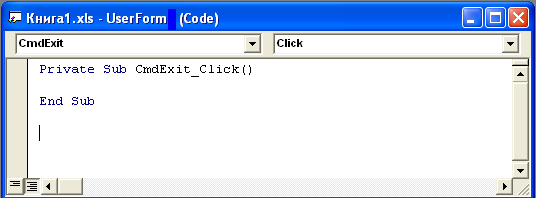
Вводим
Private Sub CmdExit_Click()
End ‘закрываем проект
End Sub
Комментарий. Рассматривается подпрограмма, связанная с обработкой события Click на кнопке CmdExit. При щелчке мы заканчиваем работу с нашим проектом (оператор End)
Для того, чтобы из окна кода вернуться к редактировании формы, нажмите Shift+F7 или, открыв «Окно проекта», двойным щелчком выберите имеющуюся в проекте форму.
Пишем код обработки события «Щелчок на кнопку Hello".
Private Sub CmdHello_Click()
‘Изменить текст в поле
TxtDisplay.Text = “Здраствуй, мир!”
End Sub
Пишем код обработки события «Щелчок на кнопке Очистка".
Private Sub CmdClear_Click()
‘Изменить текст в поле
TxtDisplay.Text = “”
End Sub
Как запустить наше приложение из окна редактора vba?
Воспользуемся функциональной клавишей F5 или кнопкой «запуск» в панели инструментов, как это мы делали при запуске наших кодов ранее. Обращаем внимание на то, что форма при этом должна быть выделена.
